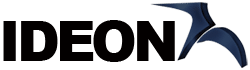Configurar e-mail para o Microsoft Outlook 2016
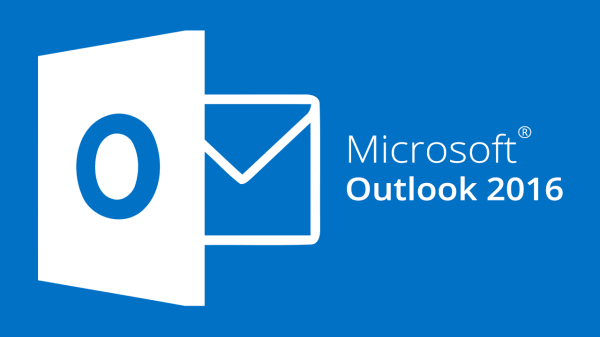 O Microsoft Outlook é parte integrante do pacote Office e é uma ferramenta voltada ao serviço de e-mail, porém mais do que gerenciar contas de e-mail, enviar e receber mensagens, o Outlook dispõe também de um calendário, lista de tarefas com lembretes, agenda de reuniões de trabalho, um sistema bastante completo de contatos e é integrado com as outras ferramentas do pacote Office.
O Microsoft Outlook é parte integrante do pacote Office e é uma ferramenta voltada ao serviço de e-mail, porém mais do que gerenciar contas de e-mail, enviar e receber mensagens, o Outlook dispõe também de um calendário, lista de tarefas com lembretes, agenda de reuniões de trabalho, um sistema bastante completo de contatos e é integrado com as outras ferramentas do pacote Office.
Usar POP ou IMAP?
Com o IMAP cada conexão com o servidor de e-mail, o conteúdo disponível na conta é sincronizado, as mensagens não são baixadas para o computador em que o Outlook estiver configurado. Não havendo internet você não terá acesso às suas mensagens. Remoção de mensagem são feitas diretamente no servidor.
O POP cada conexão com o servidor de e-mail as mensagens recebidas na sua conta desde a última conexão, são baixadas para o dispositivo em que o Outlook estiver instalado. No POP é possível habilitar a opção pela qual se mantém uma cópia no servidor, de cada mensagem cujo download é feito. Para saber mais sobre a diferença de cada e escolher a melhor opção para você, clique aqui.
Pré-requisitos
- Ter instalado o Microsoft Outlook 2016 no computador.
- Ter criado uma conta de e-mail no cPanel da IDEON.
Configurando o Microsoft Outlook 2016
Clique em “Arquivo” no canto superior esquerdo da tela.
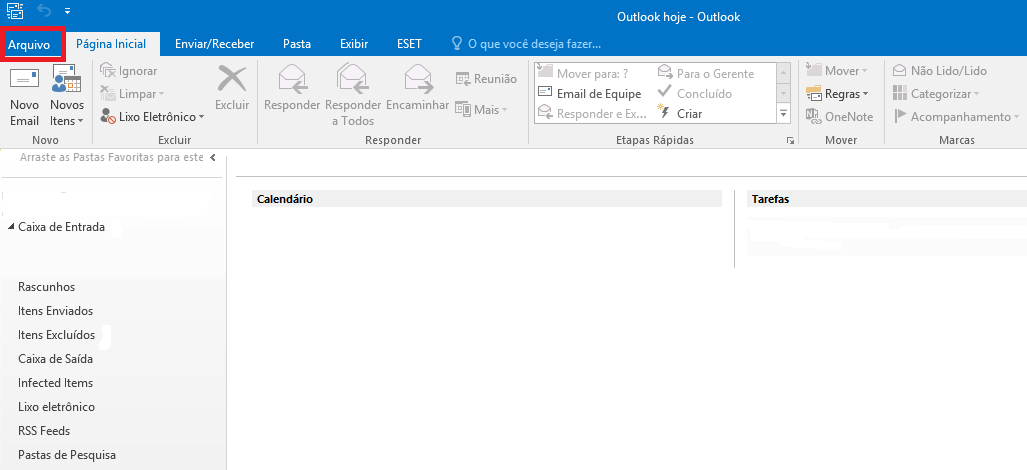
Clique em “Adicionar Conta”.
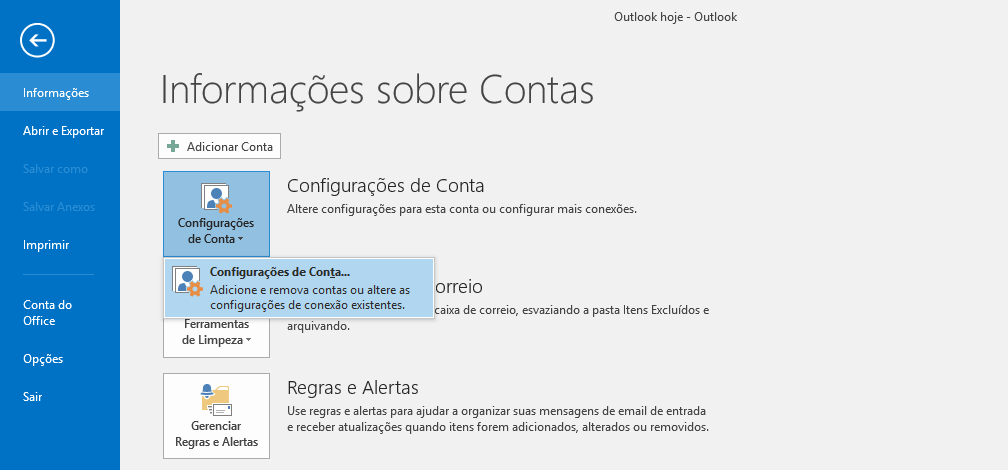
Selecione a opção: “Configuração manual ou tipos de servidor adicionais”, e clique em “Avançar”.
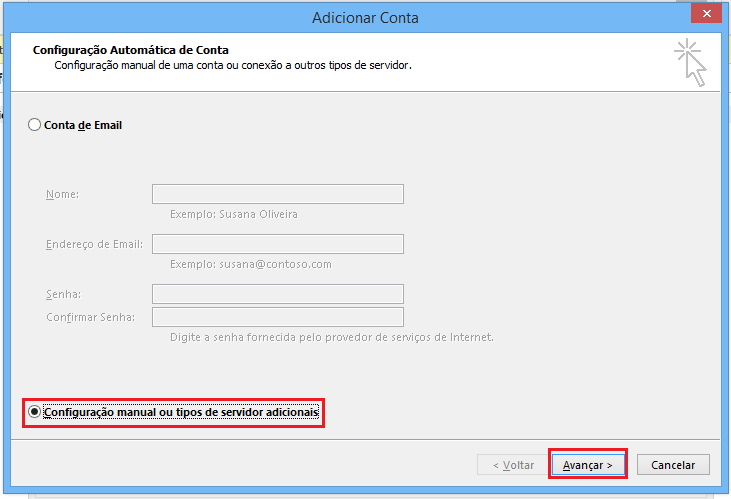
Selecione a opção “POP ou IMAP” e clique no botão “Avançar”.
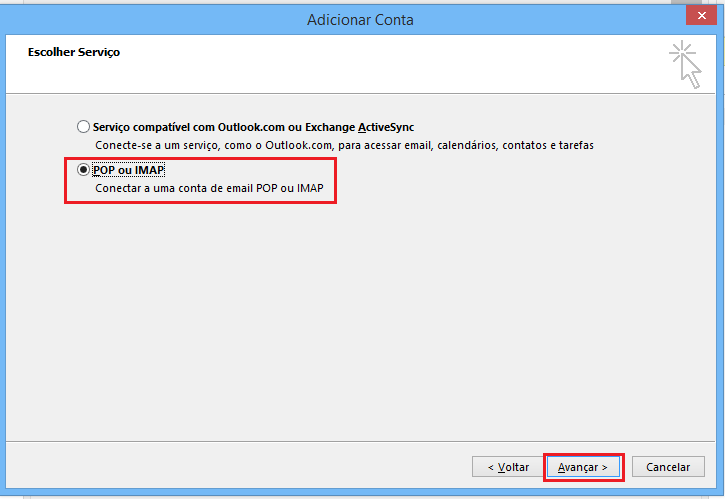
Tipo de conta POP
Preencha os campos da seguinte forma:
- Nome: Digite o seu nome.
- Endereço de e-mail: Seu e-mail completo.
- Tipo de conta: Selecione POP3.
- Servidor de entrada de e-mails: Digite mail.seudomínio.com.br
- Servidor de saída de e-mails (SMTP): Digite mail.seudomínio.com.br
- Nome de usuário: Digite seu e-mail completo.
- Senha: A senha do e-mail.
Entregar novas mensagens para: Selecione –> “Novo Arquivo de Dados do Outlook”
Depois, clique no botão Mais Configurações.
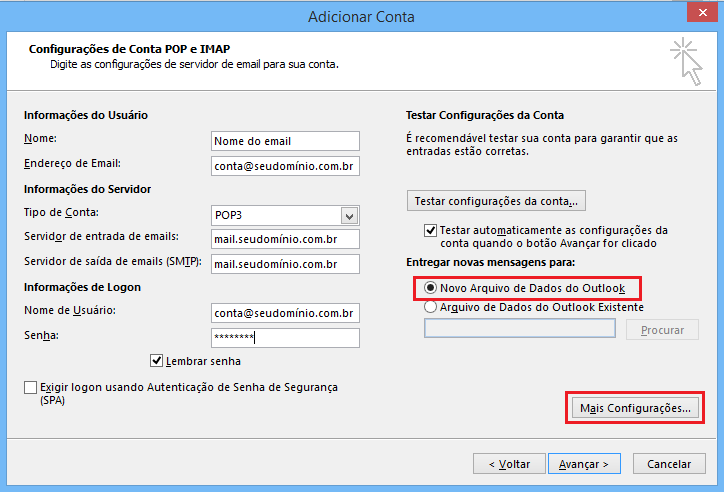
Clique na guia Servidor de saída e habilite a opção Meu servidor de saída (SMTP) requer autenticação e Usar mesmas config. do servidor de e-mail de entrada.
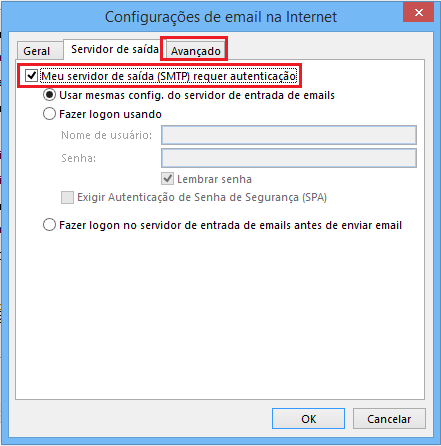
Clique na guia “Avançado” e habilite a opção “Meu servidor de saída (SMTP) requer autenticação” e “Usar mesmas config. do servidor de e-mail de entrada”.
Após isso, preencha os campos:
- Servidor de entrada (POP3): 110
- Servidor de Saída (SMTP): 587
- Marque a opção: Deixar uma cópia das mensagens no servidor
- Remover do servidor após: 14 dias.
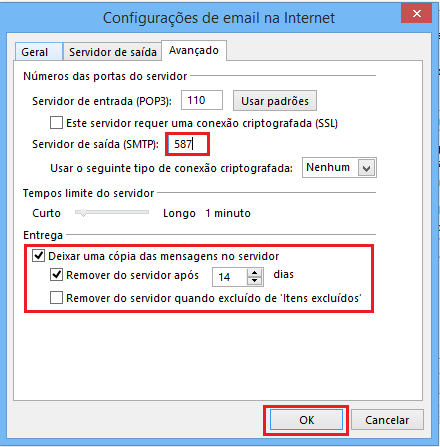
Feito isso Clique em OK, Avançar e Concluir.
Tipo de conta IMAP
Preencha os campos conforme pede:
- Nome: Digite o seu nome.
- Endereço de e-mail: Seu e-mail completo.
- Tipo de conta: Selecione IMAP.
- Servidor de entrada de e-mails: Digite mail.seudomínio.com.br
- Servidor de saída de e-mails (SMTP): Digite mail.seudomínio.com.br
- Nome de usuário: Digite seu e-mail completo.
- Senha: A senha do e-mail.
Depois, clique no botão Mais Configurações.
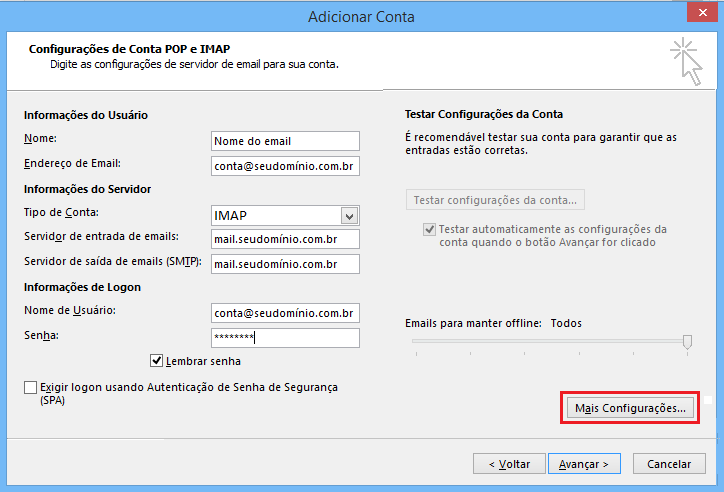
Clique na guia Servidor de saída e habilite a opção Meu servidor de saída (SMTP) requer autenticação e usar mesmas config. do servidor de e-mail de entrada.

Clique na guia “Avançado” e habilite a opção “Meu servidor de saída (SMTP) requer autenticação” e “Usar mesmas config. do servidor de email de entrada”.
Após isso, preencha os campos:
- Servidor de entrada (IMAP): 143
- Selecione a opção Nenhum em “Usar o seguinte tipo de conexão criptografada”
- Servidor de Saída (SMTP): 587
- Selecione a opção Nenhum em “Usar o seguinte tipo de conexão criptografada”
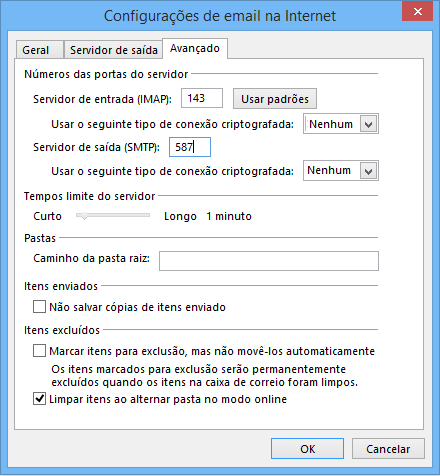
Feito isso Clique em OK, Avançar e Concluir.